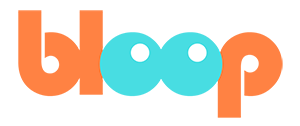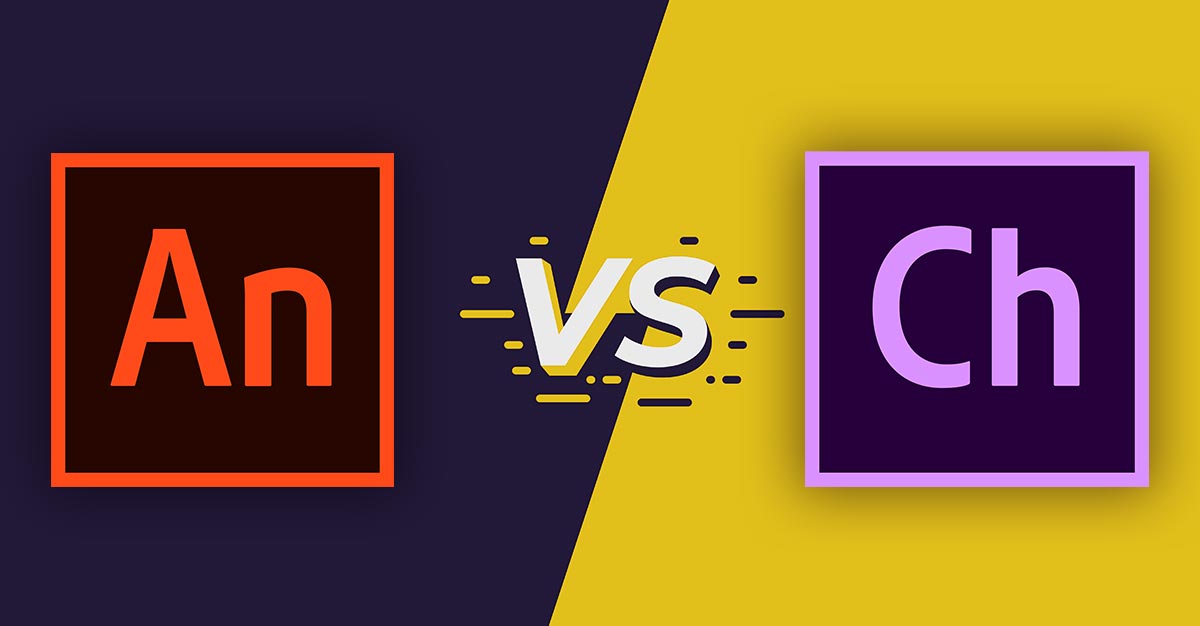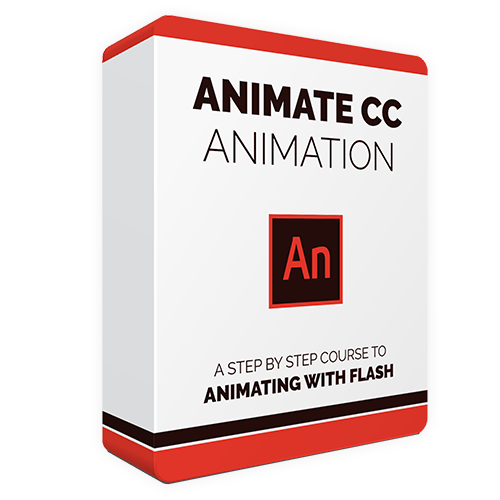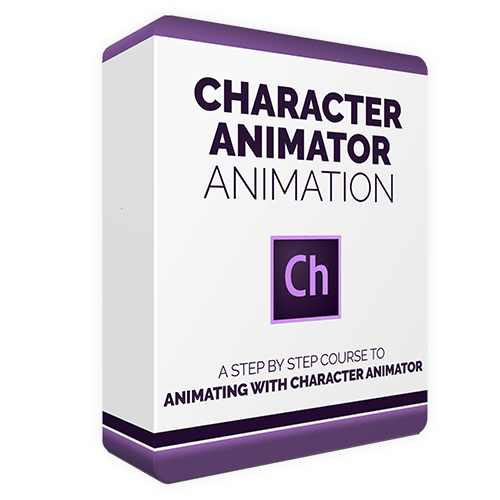Animate CC和Character Animator是通过Adobe的Creative Cloud订阅服务提供的两个动画程序。
了解这些程序之间的差异很重要,因为它们提供了非常不同的功能集,代表了制作动画的不同方法。
在这篇文章中,我们会看一下这些程序之间的差异,从而找到最适合你的那一款。
换句话说:Animate CC与Character Animator,你应该选择哪一款?
内容:
使用案例
Animate CC
Adobe Animate更适合制作你认为是传统的"卡通片"。
它提供了做手绘逐帧动画的能力,可以交换角色的个别片段的有限动画,以及可以摆出角色装备而不重新绘制的木偶动画。
当Animate还叫Flash的时候,它曾经是制作网络动画的唯一实用方法。现在,Animate的易用性和较低的入门门槛使它继续成为独立动画师制作Youtube内容的首选。
使用Adobe Animate (Flash)的优酷网友。
艾伦-贝克尔 (查看他的动画课程)
拒绝接受
杰登动画
Adobe Animate也被用来制作电视动画。
使用Adobe Animate(Flash)制作的好看的节目。
Character Animator
Character Animator在一些不同的场景下表现出色而且比Animate CC更适合。
角色动画师的最大魅力在于,你可以使用来自摄像头和麦克风的输入,进行实时表演捕捉,并自动为角色制作动画。这节省了大量的时间。
然而,这只真正适合于那些以对话场景为主,没有大量动作或身体插科打诨的动画片。
例如,Showtime的《我们的卡通总统》就是用Character Animator制作的。这个节目几乎都是基于对话的场景,所以一切都可以用表演捕捉来完成。
此外,它还涉及时下流行的幽默,因此它得益于快速制作场景的能力,而不是通常需要几个月才能完成一集动画。
角色动画师的另一个独特用例是能够与2D动画角色进行现场互动。
因为角色的表演是由演员实时驱动的,所以Character Animator的输出可以融入到直播中。卡通特朗普其实始于《深夜秀》的一个直播片段:
角色动画师的角色也可以被整合到VR和AR场景中,比如这个来自Nickelodeon Studios的忍者神龟活动。
Animate CC与Character Animator:主要区别
Animate CC。
- 叙事动画
- 互动网络内容
- 木偶角色或手绘动画。
角色动画师。
- 对话多的内容
- 时间紧凑的内容
- 实时互动
学习曲线
Animate CC
Adobe Animate通常被认为是同类动画程序中比较容易学习的一个。
为了最好地利用Animate的功能,有很多技术需要学习,基于矢量的绘图工具也需要一些时间来适应,但制作动画的基本界面和工作流程一般都很直观,很容易上手。
Character Animator
角色动画师特别容易上手。
这是因为Character Animator是为一种非常特定的动画制作方法而设计的。有一个非常清晰的制作流程可以遵循,没有很多无关的功能来分散你的注意力。
角色动画师的设计是围绕着 使动画制作的过程变得直观和非技术性.如果你对学习动画技能不感兴趣,而对尽快将你的想法变为现实更感兴趣,这是你的选择。
艺术工具
Animate CC
Adobe Animate有一系列矢量绘图工具,用于创建清晰的、可扩展的、文件大小较小的艺术作品,并且内存占用相对较少。
如果你习惯于使用Photoshop或Procreate等位图绘制软件来绘图,可能需要一些时间来适应。
如果你担心矢量工具对角色动画来说太过笨重,要知道Adobe Animate中的工具与Adobe Illustrator中的工具工作方式不同,例如,更适合于自由手绘。
Character Animator
角色动画师没有任何工具来创建艺术作品。相反,它与Adobe Illustrator或Photoshop协同工作。
你可以在Illustrator中或在Photoshop中的单独图层上,用它的各个部分构建一个角色,然后用Character Animator来制作。 将这些部分组装成一个可动的木偶。
动画功能
逐帧动画
如果你想拥有逐帧绘制动画的能力,Animate CC绝对是个好选择。 Animate的核心是使用数字工具来创建单个的动画帧。
Character Animator没有绘制逐帧动画的能力。你可以导入动画帧的序列,你可以将其纳入你的Character Animator项目,但这些需要在其他程序中准备。
装配角色木偶
Animate CC除了能够逐帧绘制外,还可以通过重复使用美术作品和创建无需重新绘制就能摆出姿势的木偶来节省时间。你可以随心所欲地混合和匹配动画策略。
角色动画师完全是围绕着创建操纵的木偶而展开的。根据Character Animator的惯例为你的角色的各个部分命名,该程序将能够使用视频表演捕捉自动为角色制作动画。
你可以自由摆放角色,类似于Animate CC,但你受到的限制更大,因为你不能在动画中间改变装置或重新绘制角色。
性能捕获动画
这是角色动画师的主要卖点。在你建立了一个角色木偶后,你可以用摄像机实时记录你的面部和身体的表演,为你的动画角色生成表演。
你可以将你的实时表演传递给观众,也可以根据你的项目时间线录制表演,并手动做进一步完善。语音和肢体表演可以同时进行,也可以分开进行。
Animate CC没有这样的功能。
其他因素
One big feature that differentiates Animated CC from Character Animator is that Animate has the ability to publish content for the web. You can create HTML5 Canvas, WebGL, and SVG animations using Adobe Animate. This includes interactive ads which could be particularly interesting for a game development studio or other creative groups.
如上所述,角色动画师最独特的功能是它能够用于 现场互动表演。 角色动画师的现场输出可以被输送到像OBS这样的广播软件中,用于现场直播或投射到人的表演中。角色动画师是用2D角色进行这种现场表演的最佳系统。
费用
Animate CC和Character Animator都只能通过Adobe的Creative Cloud订阅模式获得。Animate CC可以单独购买。
|
月度计划 |
年度计划(每月支付)。 |
年度计划(预付) |
|
|
Animate CC |
31.49美元/月 |
20.99美元/月 |
239.88美元/年 |
不幸的是,Character Animator 不能单独使用,只能作为Adobe所有应用程序计划的一部分购买。
请记住,你要将Character Animator与Photoshop或Illustrator搭配起来制作木偶,所以无论如何你都需要购买至少一个其他应用程序。
|
月度计划 |
年度计划(每月支付) |
年度计划(预付) |
|
|
所有的Adobe应用程序 |
79.49美元/月 |
52.99美元/月 |
599.88美元/年 |
Animate CC与Character Animator——你选择哪一款?
谁赢得了 Animate CC vs. Character Animator斗争?
如果你想灵活地做逐帧动画,或者你想控制自定义动画的所有角色的运动,并能自由地纳入更多的角色和摄像机运动,或者如果你要发布网络内容,请选择Animate CC。
如果你的项目有很多 "说话的人 "的内容,而你又不想花时间手工制作动画,就选择角色动画师。
此外,如果你希望能够与你的角色在现场直播或亲临活动中进行实时表演,一定要选择Character Animator。
让我们开始吧
Bloop为这两个程序提供了以动画为重点的课程,因此你可以跳进去,学习所有你需要知道的工具,开始制作动画。